win10设置所有文件夹查看方式
更新时间:2024-01-04 14:40:29作者:xiaoliu
在Windows 10操作系统中,设置所有文件夹的统一查看方式是一项非常实用的功能,无论是管理个人文件还是工作文档,通过统一设置文件夹的查看方式,可以提高我们的工作效率和使用体验。本文将为大家详细介绍如何在Windows 10系统中进行设置,帮助大家轻松实现文件夹查看方式的统一,让我们的工作更加便捷高效。
方法如下:
1.在win10系统桌面上,双击此电脑,打开C盘或D盘。
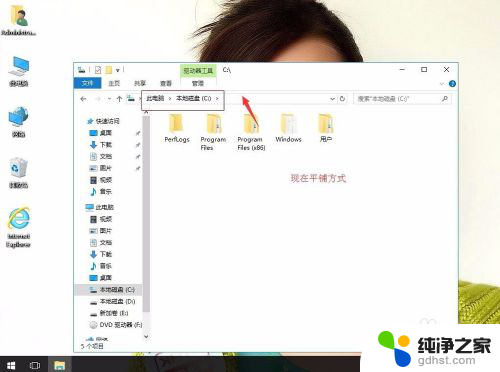
2.在空白图,右键。查看(超大图标,大图标,中等图标,小小图标,列表,祥细信息,平铺,内容),选择自己喜欢的排列方式。例:平铺。
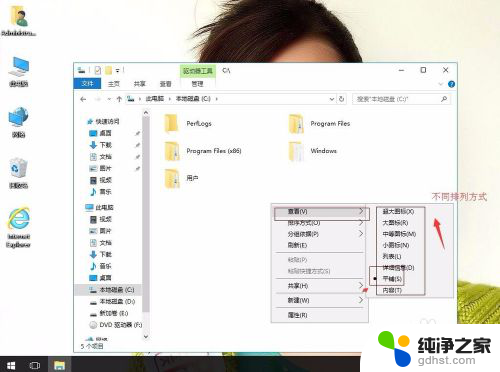
3.单击文件,再单击更改文件夹和搜索选项。
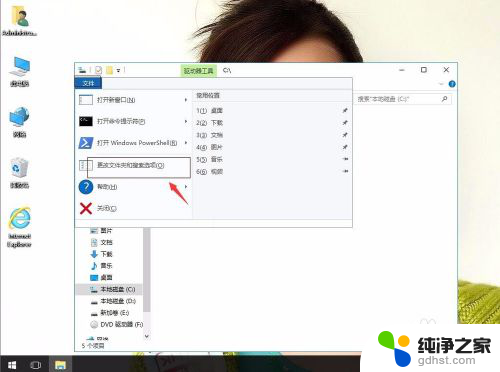
4.在文件夹里,单击查看,再单击应用到文件夹。
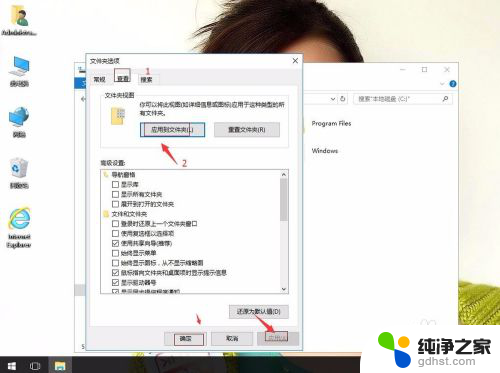
5.提示文件夹视图,单击是。再应用,确定。
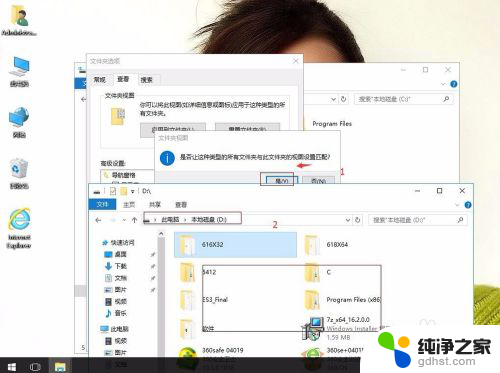
以上就是win10设置所有文件夹查看方式的全部内容,有需要的用户可以按照以上步骤进行操作,希望对大家有所帮助。
- 上一篇: 电脑不显示磁盘怎么办
- 下一篇: win10怎么修改图片分辨率
win10设置所有文件夹查看方式相关教程
-
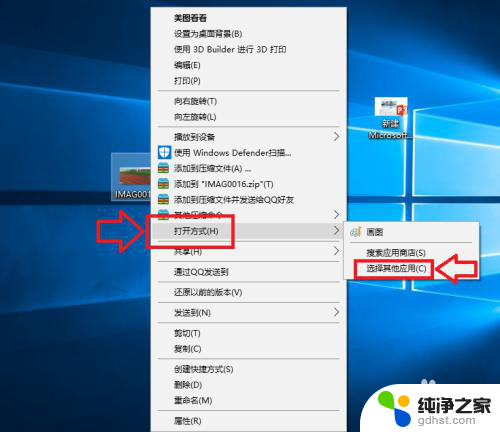 如何设置默认文件打开方式
如何设置默认文件打开方式2024-05-06
-
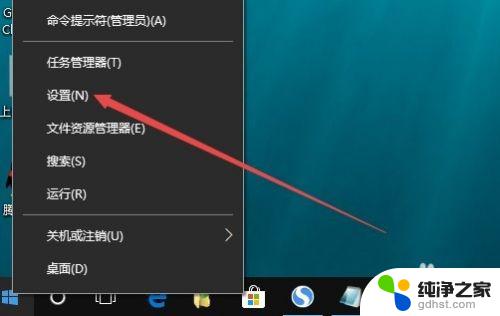 怎么重置win10所有的网络设置
怎么重置win10所有的网络设置2023-11-08
-
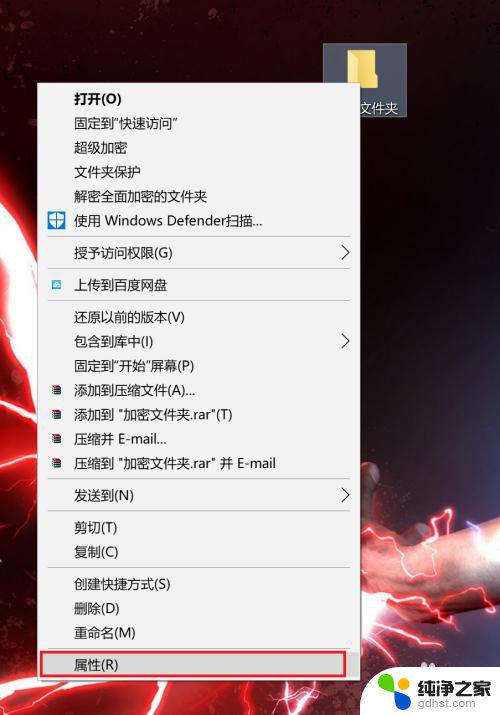 win10怎样给文件夹设置密码
win10怎样给文件夹设置密码2023-11-30
-
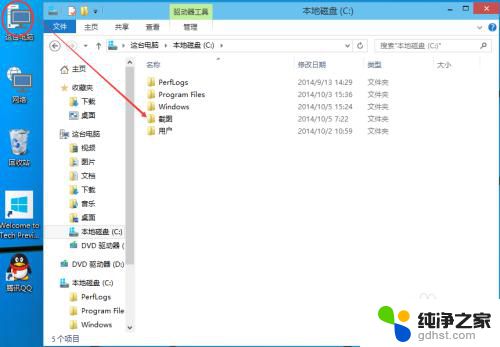 win10 文件夹共享设置
win10 文件夹共享设置2023-11-28
win10系统教程推荐